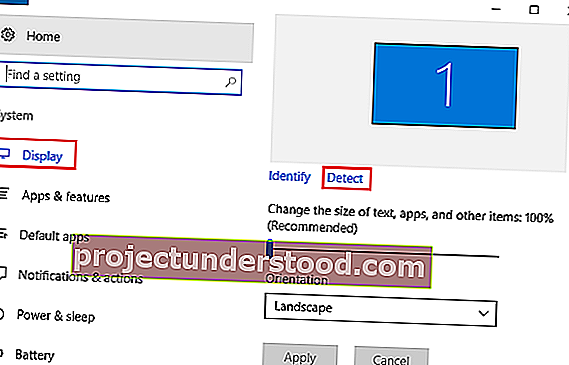Selain daripada banyak utiliti, monitor kedua sangat berguna untuk bekerja. Namun, dalam beberapa keadaan, walaupun monitor kedua disambungkan ke sistem, Windows tidak dapat mengesannya dan merasakan mesej seperti - Windows 10 tidak dapat mengesan monitor kedua atau Tidak mengesan paparan lain . Walaupun alasannya banyak, kita dapat menyempitkannya menjadi beberapa. Sekiranya dengan perisian, ia mungkin dapat dikesan kepada pemacu.
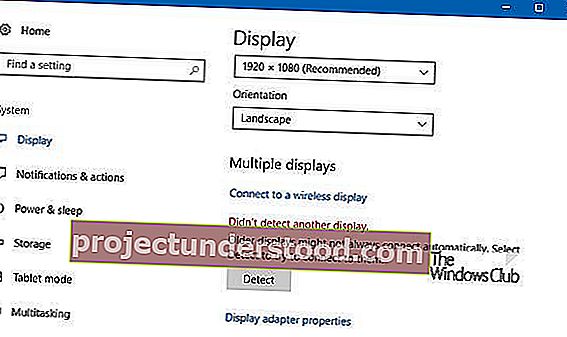
Windows 10 tidak dapat mengesan monitor kedua
Sebelum anda memulakan, pastikan Windows 10 anda telah memasang semua Kemas kini Windows terkini, perkakasan monitor kedua anda berfungsi, dan anda telah memasang dua monitor dengan betul.
1] Kemas kini perisian Pemacu

Lebih kerap daripada tidak, ketidakupayaan Windows untuk mencari monitor kedua ada kaitan dengan kad video. Ia tidak dapat mengesan paparan kedua kerana kad video atau kad grafik tidak memasang pemacu terkini. Oleh itu, anda perlu mengemas kini pemacu untuk Adaptor paparan dan Monitor ... mungkin anda perlu mengemas kini atau memasang semula pemacu NVIDIA anda. Oleh itu, kemas kini pemacu peranti dan lihat.
Sekiranya mengemas kini pemacu tidak berfungsi, anda boleh memasangnya semula:
- Pergi ke kekunci Windows + kekunci X dan kemudian, pilih Pengurus Peranti.
- Cari pemandu yang berkenaan di Tetingkap Pengurus Peranti. Sekiranya anda melihat tanda seru kuning di atasnya, klik kanan padanya dan pilih Putar balik untuk memutar balik pemacu.
- Sekiranya pilihan itu tidak tersedia, klik kanan padanya dan pilih Nyahpasang . Mulakan semula sistem.
- Buka Pengurus Peranti sekali lagi dan pilih Imbas perubahan perkakasan untuk memasang pemacu.
2] Mengesan tetapan Monitor secara manual
Sekiranya sistem operasi anda tidak dapat mengesan monitor lain, klik kanan pada Mula, Pilih Jalankan, dan ketik desk.cpl di kotak Jalankan dan tekan Enter untuk membuka Tetapan Paparan. Biasanya, monitor kedua harus dikesan secara automatik, tetapi jika tidak, anda boleh mencuba mengesannya secara manual.
- Klik pada butang Mula dan kemudian pada gear seperti simbol untuk membuka aplikasi Tetapan .
- Pergi ke Sistem dan di tab Paparan, di bawah lajur Pelbagai Paparan , klik pada " Detect ." Butang ini membantu OS mengesan monitor atau paparan lain, terutamanya jika ia adalah model lama. Anda juga boleh menyambung ke paparan tanpa wayar di sini.
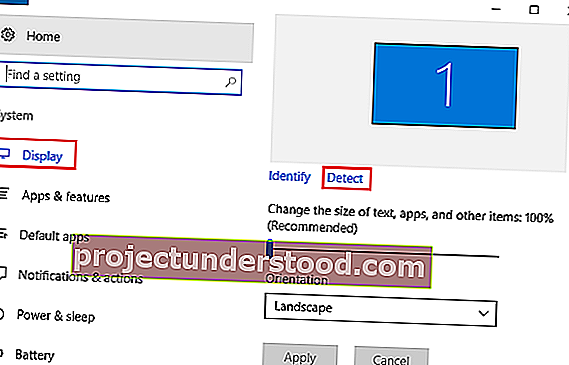
Juga, pastikan bar yang betul-betul di bawah diatur untuk Memperluas paparan ini .
3] Penyelesaian masalah perkakasan
- Cuba ubah kabel HDMI yang menghubungkan monitor kedua. Sekiranya ia berfungsi, kita tahu kabel sebelumnya rosak.
- Cuba gunakan monitor kedua dengan sistem yang berbeza. Ini akan membantu mengasingkan sama ada masalah dengan monitor atau sistem utama.
- Jalankan Penyelesai Masalah Perkakasan & Peranti dan lihat.
Beritahu kami jika anda mempunyai idea lain.
PETUA : Anda mungkin ingin melihat Pusat Video TWC kami yang menawarkan banyak video menarik, termasuk How-Tos dan Tutorial.